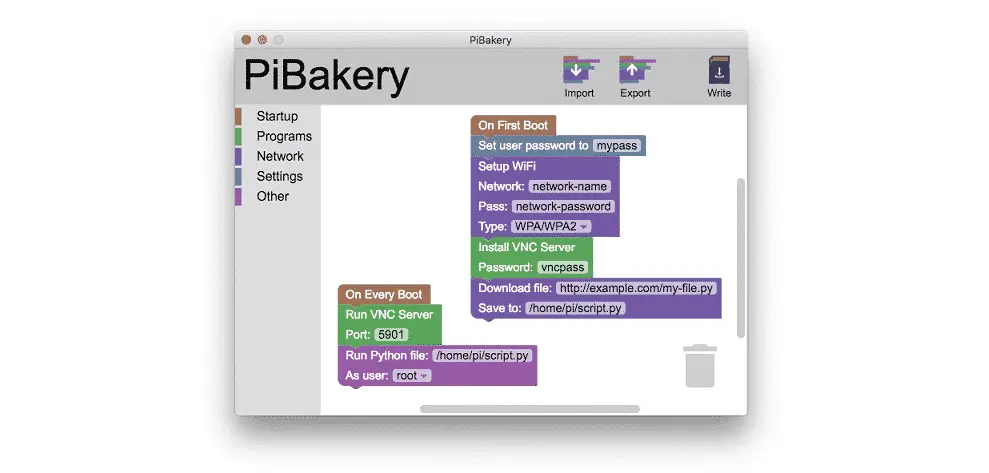Bien que le programme d’installation NOOBS est une solution intéressante pour obtenir un ou plusieurs systèmes d’exploitation installés (en particulier Raspbian), le premier démarrage peut-être difficile, ce qui nécessite généralement l’utilisation d’une souris, le clavier et le moniteur pour le configurer.
[toc]
Et si vous pouviez configurer Raspbian avant de démarrer votre Raspberry-Pi ? Ne serait-il pas génial d’avoir le WiFi à l’avance, et d’avoir configuré toutes les autres options de votre RPi avant de l’avoir sortie de sa boîte ?
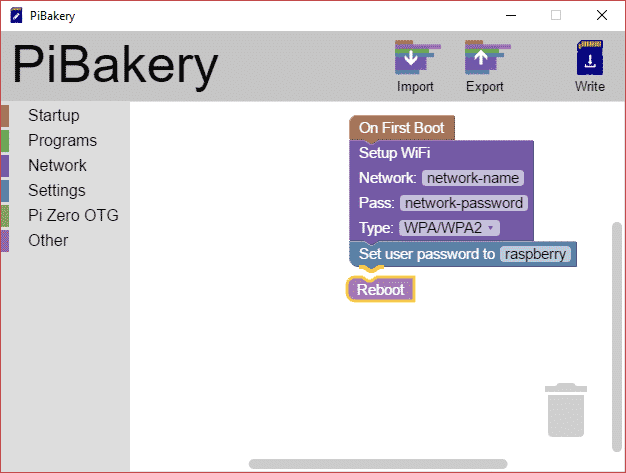
Configurer son Raspberry-Pi avec PiBakery !
La solution est PiBakery, un outil de configuration disponible pour les ordinateurs Windows et Mac (une version Linux est en développement) réalisés par David Ferguson, il explique avec ses mots pourquoi il a réalisé ce logiciel :
L’idée de PiBakery m’est venue lorsque je suis allé à un événement Raspberry Pi. J’avais besoin de connecter mon Pi au réseau, mais je ne disposais pas d’écran, de clavier et de souris. Il me fallait un moyen d’ajouter un réseau à mon Raspberry Pi qui ne nécessite pas le démarrer et manuellement la connexion.
Pour configurer son RPi il suffit avec l’outil de « glisser-déposer » des blocs, pour spécifier une configuration particulière pour votre Raspbian. Installer un système devient alors particulièrement simple. Le logiciel permet « stocker » vos paramètres de configuration Raspbian, qui peuvent alors être écrite directement sur la carte SD.
Commencer avec PiBakery
Vous pouvez récupérer l’outil PiBakery sur le site officiel. Sélectionnez ensuite la version correcte pour votre ordinateur pour la télécharger et l’installer.
Le logiciel fait une taille d’environ 1 Go, cela peut donc prendre un certain temps, mais rappelez-vous qu’il a une copie complète de Raspbian Jessie livré avec l’outil.
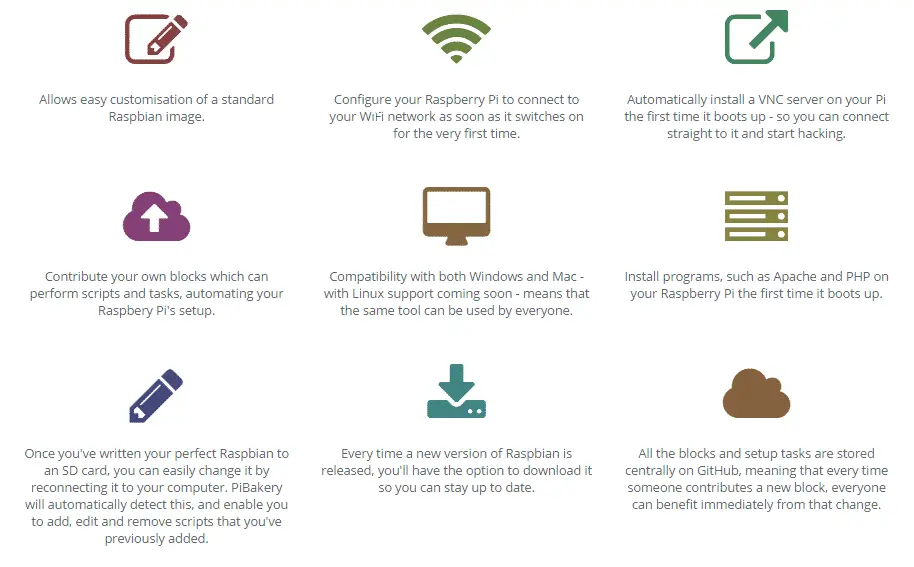
Configuration réseau de votre Raspberry-Pi
Un problème courant avec le Raspberry Pi est la question de la connexion à un réseau sans fil, sans clavier, et sans souris. Même en utilisant SSH, vous avez besoin du dispositif pour dans un premier temps être connecté à un câble Ethernet. Avec PiBakery, vous pouvez facilement contourner ce problème en pré-configurant la connexion réseau sans fil.
Commencez en cliquant sur Startup et en faisant glisser On first boot dans le volet de droite. Ajoutez ensuite « Réseau > Configuration Wi-Fi ».
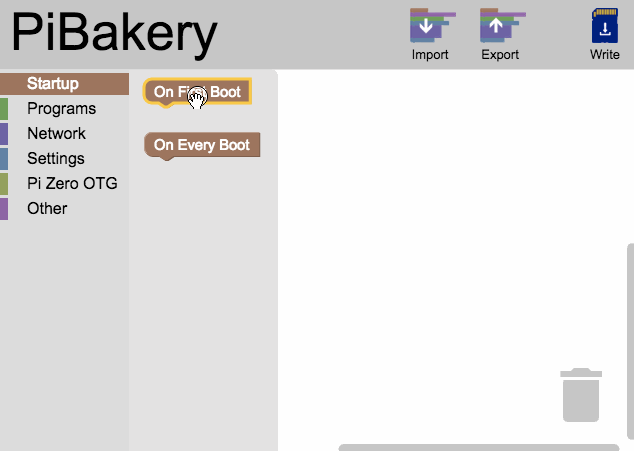
Pour configurer la connexion Wi-Fi, vous devez renseigner les champs suivants :
- Network : Ajoutez le nom de la connexion sans fil.
- Pass: Spécifiez le mot de passe de la connexion.
- Type : Spécifiez le type d’authentification.
Lorsque vous avez terminé, cliquez sur Other, et ajoutez Reboot au programme. Une fois enregistrées, ces instructions seront ajoutées à l’amorçage initial.
Avant de lancer le démarrage, cliquez sur Exporter pour sauvegarder vos paramètres dans un endroit sûr. Vous pourrez alors réutiliser les instructions via la commande Importer.
Ce fichier de configuration, enregistré au format XML, peut être utilisé sur un autre ordinateur, ce qui permet de partager celui-ci avec d’autres personnes.

Configuration avancée avec PiBakery
Outre les mots de passe pré-configurés et les connexions réseau, PiBakery permet également d’installer des logiciels.
Par exemple, vous pouvez utiliser l’onglet Programs > Install Package, puis de spécifier le nom de package pour installer une application tierce que vous souhaitez utiliser sur votre Pi.
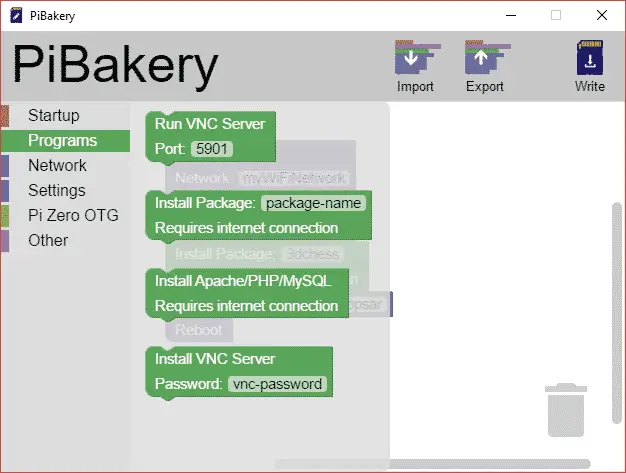
Certaines options prédéfinies sont aussi disponibles. Installer Apache / PHP block / MySQL, configurez l’installation pour transformer votre Pi en un serveur LAMP, etc… Vous pourriez également pré-configuré votre Raspberry-Pi pour en faire un serveur VNC !
Notez cependant que ces options présentes dans Programs exigent d’avoir au préalable configuré la connexion réseau.
Enfin, si vous utilisez le Pi-Zéro, jetez un oeil sur les options Pi Zéro OTG, qui permettent de spécifier la façon dont le connecteur USB va être utilisé. Il peut être utilisé pour le stockage de masse, MIDI, et même être désactivé.
Enfin, n’oubliez pas d’enregistrer vos manipulations avec la commande Exporter avant de continuer! 😉
Lancez la configuration de sa carte SD
Maintenant que vous avez terminé l’ajout des « blocs » en les glissant, il est temps de créer votre image disque Raspbian.
Tout ce que vous devez faire est d’insérer une carte micro SD vierge (ou carte SD si vous avez les premières versions du Raspberry Pi) et cliquez sur Write. Vous serez invité à sélectionner la carte SD forme un menu déroulant.
Une fois ceci fait, cliquez sur « Start Write » et Raspbian sera écrit à la carte, avec la configuration que vous avez créé.
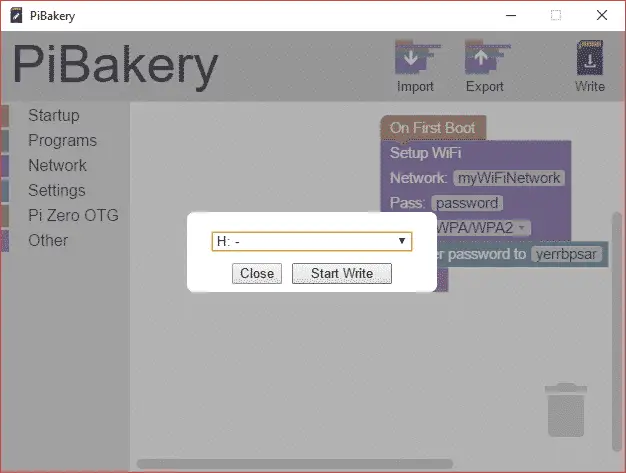
Une fois le processus terminé, retirez votre carte SD, insérez-la dans votre Raspberry Pi, et de démarrage. Raspbian devrait charger, avec la configuration que vous avez spécifiée en place !
Éditez la configuration de votre RPi
La chose la plus remarquable au sujet de PiBakery est probablement la possibilité de modifier la configuration même après qu’elle est soit utilisée sur votre Raspberry-Pi.
Pour ce faire, effacer tous les « blocs » dans la zone de travail de PiBakery, puis insérez la carte SD. Le bouton Update apparaîtra alors dans la barre de menu. Cliquez sur cette option pour ouvrir la configuration actuellement enregistrée sur la carte SD.
Vous allez maintenant être en mesure de modifier la configuration. Pensez lorsque vous avez terminé à bien sauvegarder avec l’outil d’exportation si vous souhaitez conserver la configuration pour de futures installations de Raspbian.
Conclusion
PiBakery est probablement maintenant l’outil le plus important pour le Raspberry Pi depuis le programme NOOBS. Celui-ci simplifie considérablement le travail de pré-configuration de Raspbian. Plus des problèmes de Wi-Fi !
Le jeune développeur est occupé à ajouter de nouvelles fonctionnalités à son outil. Il révolutionne ainsi, à lui seul la façon dont les utilisateurs configurent leur Raspberry-Pi et l’utiliser par la suite. Merci encore à lui pour cet excellent logiciel. 🙂
Source : pi-bakery.org